Verwenden von PerfInsights
Hinweis
CentOS, auf das in diesem Artikel verwiesen wird, ist eine Linux-Distribution und erreicht das Ende der Lebensdauer (End Of Life, EOL). Berücksichtigen Sie Ihre Verwendung, und planen Sie sie entsprechend. Weitere Informationen finden Sie unter Leitfaden zum Ende der Lebensdauer von CentOS.
PerfInsights Linux ist ein Diagnosetool zur Selbsthilfe, das Diagnosedaten sammelt und analysiert. Außerdem erstellt das Tool einen Bericht, der beim Beheben von Leistungsproblemen mit virtuellen Linux-Computern in Azure helfen kann. PerfInsights kann auf unterstützten virtuellen Computern als eigenständiges Tool oder direkt über das Portal (unter Verwendung der Leistungsdiagnose für virtuelle Azure-Computer) ausgeführt werden.
Wenn bei virtuellen Computern Leistungsprobleme auftreten, führen Sie dieses Tool aus, bevor Sie sich an den Support wenden.
Unterstützte Problembehandlungsszenarien
PerfInsights kann verschiedene Arten von Informationen erfassen und analysieren. Allgemeine Szenarien werden in den folgenden Abschnitten beschrieben.
Schnelle Leistungsanalyse
In diesem Szenario werden grundlegende Informationen wie Speicher- und Hardwarekonfiguration Ihres virtuellen Computers sowie verschiedene Protokolle erfasst. Hierzu zählen:
Informationen zum Betriebssystem
Informationen zu PCI-Geräten
Allgemeine Protokolle des Gastbetriebssystems
Konfigurationsdateien
Speicherinformationen
Konfiguration virtueller Azure-Computer (erfasst mithilfe von Azure Instance Metadata Service
Liste aktiver Prozesse sowie Datenträger-, Arbeitsspeicher- und CPU-Auslastung
Netzwerkinformationen
Dies ist eine passive Sammlung von Informationen, die das System nicht beeinträchtigen sollte.
Hinweis
Das Szenario der schnellen Leistungsanalyse ist automatisch in jedem der folgenden Szenarien enthalten:
Leistungsanalyse
Dieses Szenario ähnelt der schnellen Leistungsanalyse, ermöglicht jedoch die Erfassung von Diagnoseinformationen für einen längeren Zeitraum.
HPC-Leistungsanalyse
Dieses Szenario gilt für die Fehlerbehebung bei VMs der HPC-Größe, konkret für die H-Serie und N-Serie. Die Konfiguration einer VM wird mit dem verglichen, was das Azure HPC Platform-Team getestet hat und empfiehlt. Es werden auch Protokolle und Diagnosedaten in Bezug auf den Status und die Konfiguration der speziellen Hardware gesammelt, die auf diesen VMs verfügbar ist, einschließlich:
GPU-Treiberinformationen
GPU-Hardwarediagnose
InfiniBand-Treiberinformationen und -konfiguration
InfiniBand-Gerätediagnose
Netzwerkkonfigurationsdateien
Informationen zur Leistungsoptimierung
Hinweis
Einige Tools, die vom HPC-Leistungsanalyseszenario verwendet werden, wie etwa in Gerätetreiber verpackte CLI-Befehle, sind nicht auf allen VMs vorhanden. In solchen Fällen werden diese Teile der Analyse übersprungen. Bei der Ausführung dieses Szenarios werden keine Softwarekomponenten auf VMs installiert oder andere dauerhafte Änderungen vorgenommen.
Hinweis
Da die direkte Ausführung des HPC-Szenarios über das Azure-Portal derzeit nicht unterstützt wird, muss PerfInsights heruntergeladen und über die Befehlszeile ausgeführt werden.
Von PerfInsights gesammelte Informationen
Es werden Informationen zum virtuellen Linux-Computer, zum Betriebssystem, zu Blockgeräten, zu Komponenten mit hohem Ressourcenverbrauch und zur Konfiguration sowie verschiedene Protokolle gesammelt. Im Anschluss finden Sie ausführlichere Informationen:
Betriebssystem
- Linux-Distribution und -Version
- Informationen zum Kernel
- Treiberinformationen
- Protokolle der VM-Erweiterung des Azure HPC-Treibers
* - SELinux-Konfiguration
*
Hardware
- PCI-Geräte [
*] - Ausgabe von lscpu
* - Tabellen-Speicherabbild des Systemverwaltungs-BIOS
*
- PCI-Geräte [
Prozesse und Arbeitsspeicher
- Liste der Prozesse (Taskname, verwendeter Arbeitsspeicher, geöffnete Dateien)
- Gesamter, verfügbarer und freier physischer Speicher
- Gesamter, verfügbarer und freier Auslagerungsspeicher
- Erfassung der CPU-Auslastung und der prozessspezifischen CPU-Auslastung im Abstand von fünf Sekunden (zur Profilerstellung)
- Erfassung der prozessspezifischen Arbeitsspeicherauslastung im Abstand von fünf Sekunden (zur Profilerstellung)
- Benutzerbegrenzungen für den Speicherzugriff
* - NUMA-Konfiguration
*
GPU
- Nvidia SMI-Ausgabe
* - Nvidia DCGM-Diagnose
* - Nvidia Debug-Speicherabbild
*
- Nvidia SMI-Ausgabe
Netzwerk
- Liste der Netzwerkadapter mit Adapterstatistik
- Netzwerkroutingtabelle
- Geöffnete Ports und Status
- InfiniBand-Partitionsschlüssel
* - Ausgabe von ibstat
*
Storage
- Liste der Blockgeräte
- Liste der Partitionen
- Liste der Bereitstellungspunkte
- MDADM-Volumeinformationen
- LVM-Volumeinformationen
- Erfassung auf allen Datenträgern im Abstand von fünf Sekunden (zur Profilerstellung)
Protokolle
- /var/log/messages
- /var/log/syslog
- /var/log/kern.log
- /var/log/cron.log
- /var/log/boot.log
- /var/log/yum.log
- /var/log/dpkg.log
- /var/log/sysstat or /var/log/sa [
**] - /var/log/cloud-init.log
- /var/log/cloud-init-output.log
- /var/log/gpu-manager.log
- /var/log/waagent.log
- /var/log/azure/[Erweiterungsordner]/*log*
- /var/opt/microsoft/omsconfig/omsconfig.log
- /var/opt/microsoft/omsagent/log/omsagent.log
- /etc/waagent.config
- Ausgabe von „journalctl“ für die letzten fünf Tage
* Nur im HPC-Szenario
Leistungsdiagnose-Ablaufverfolgung
Führt im Hintergrund eine regelbasiertes Engine aus, um Daten zu sammeln und akute Leistungsprobleme zu diagnostizieren. Regeln werden im Bericht unter der Registerkarte Kategorie -> Finden angezeigt.
Jede Regel umfasst die folgenden Komponenten:
- Finding: Beschreibung des Befundes.
- Empfehlung: Empfehlung, welche Maßnahmen für den Befund ergriffen werden könnten. Es gibt auch Referenzlinks zu Dokumentationen, die weitere Informationen zu den Ergebnissen und/oder Empfehlungen enthalten.
- Auswirkungsebene: Stellt das Potenzial für eine Auswirkung auf die Leistung dar.
Die folgenden Regelkategorien werden derzeit unterstützt:
Hohe Auslastung der Ressourcen:
- Hohe CPU-Auslastung: Erkennt Zeiträume mit hoher CPU-Auslastung und zeigt die stärksten Verbraucher von CPU-Ressourcen während dieser Zeiträume an.
- Hohe Arbeitsspeicherauslastung: Erkennt Perioden mit hoher Arbeitsspeicherauslastung und zeigt die stärksten Verbraucher von Arbeitsspeicher-Ressourcen während dieser Periode an.
- Hohe Datenträgerauslastung: Erkennt Zeiträume mit hoher Datenträgerauslastung auf physischen Datenträgern und zeigt die stärksten Verbraucher von Datenträger-Ressourcen während dieser Zeiträume an.
Speicher: Erkennt bestimmte Speicherkonfigurationen.
Arbeitsspeicher: Erkennt bestimmte Speicherkonfigurationen.
GPU: Erkennt bestimmte GPU-Konfigurationen.
Netzwerk: Erkennt bestimmte Netzwerkeinstellungen.
System: Erkennt bestimmte Systemeinstellungen.
Hinweis
[*] Für Debian- und SLES-Distributionen werden noch keine PCI-Informationen erfasst.
[**] /var/log/sysstat or /var/log/sa enthält die SAR-Dateien (System Activity Report), die vom sysstat-Paket gesammelt werden. Wenn das sysstat-Paket nicht auf der VM installiert ist, empfiehlt das Tool PerfInsights die Installation.
Ausführen von PerfInsights Linux auf Ihrem virtuellen Computer
Voraussetzungen zum Ausführen des Tools
Toolanforderungen
Dieses Tool muss auf dem virtuellen Computer ausgeführt werden, auf dem das Leistungsproblem besteht.
Auf der VM muss Python 3.6 oder eine neuere Version installiert sein.
Hinweis
Python 2 wird von der Python Software Foundation (PSF) nicht mehr unterstützt. Wenn Python 2.7 auf der VM installiert ist, kann PerfInsights installiert werden. Es werden jedoch keine Änderungen oder Fehlerbehebungen in PerfInsights vorgenommen, um Python 2.7 zu unterstützen. Weitere Informationen finden Sie unter Auslaufen von Python 2.
Aktuell werden folgende Distributionen unterstützt:
Hinweis
Microsoft hat nur die in der Tabelle aufgeführten Versionen getestet. Wenn eine Version nicht in der Tabelle aufgeführt ist, wurde sie nicht explizit von Microsoft getestet, könnte aber trotzdem funktionieren.
Verteilung Version Oracle Linux Server 6.10 [ *], 7.3, 7.5, 7.6, 7.7, 7.8, 7.9CentOS 6.5 [ *], 7.6, 7.7, 7.8, 7.9RHEL 7.2, 7.5, 8.0 [ *], 8.1, 8.2, 8.6, 8.8Ubuntu 14.04, 16.04, 18.04, 20.04, 22.04 Debian 8, 9, 10, 11 [ *]SLES 12 SP4 [ *], 12 SP5 [*], 15 [*], 15 SP1 [*], 15 SP2 [*], 15 SP4 [*]AlmaLinux 8,4, 8,5 Azure Linux 2.0
Hinweis
[*] Siehe Bekannte Probleme
Hinweis
[*] Das HPC-Szenario beruht auf dem HPCDiag-Tool. Überprüfen Sie daher die Supportmatrix für unterstützte VM-Größen und Betriebssysteme. Insbesondere werden virtuelle Computer der Größe NDv4 noch nicht unterstützt und Berichte für diese virtuellen Maschinen können irrelevante Ergebnisse enthalten.
Bekannte Probleme
Für RHEL 8 ist Python nicht standardmäßig installiert. Um PerfInsights unter Linux auszuführen, müssen Sie zunächst Python 3.6 oder eine neuere Version installieren.
Das Sammeln von Guest Agent-Informationen kann unter CentOS 6.x fehlschlagen.
PCI-Geräteinformationen werden von Debian-basierten Distributionen nicht erfasst.
LVM-Informationen werden teilweise von einigen Distributionen gesammelt.
Ausführen von PerfInsights
Sie können PerfInsights auf einem virtuellen Computer ausführen, indem Sie Azure Performance Diagnostics über das Azure-Portal installieren. Sie können PerfInsights auch als eigenständiges Tool ausführen.
Hinweis
PerfInsights sammelt einfach Daten und analysiert sie. Dazu werden keinerlei Änderungen am System vorgenommen.
Installieren und Ausführen von PerfInsights über das Azure-Portal
Weitere Informationen zu dieser Option finden Sie unter Leistungsdiagnose für virtuelle Azure-Computer.
Ausführen von PerfInsights im eigenständigen Modus
Gehen Sie wie folgt vor, um das Tool PerfInsights auszuführen:
Laden Sie PerfInsights.tar.gz in einen Ordner auf Ihrem virtuellen Computer herunter, und extrahieren Sie den Inhalt über das Terminal mithilfe der folgenden Befehle:
wget https://download.microsoft.com/download/9/F/8/9F80419C-D60D-45F1-8A98-718855F25722/PerfInsights.tar.gztar xzvf PerfInsights.tar.gzNavigieren Sie zum Ordner mit der Datei
perfinsights.py, und führen Sie anschließendperfinsights.pyaus, um die verfügbaren Befehlszeilenparameter anzuzeigen.cd <the path of PerfInsights folder> sudo python perfinsights.py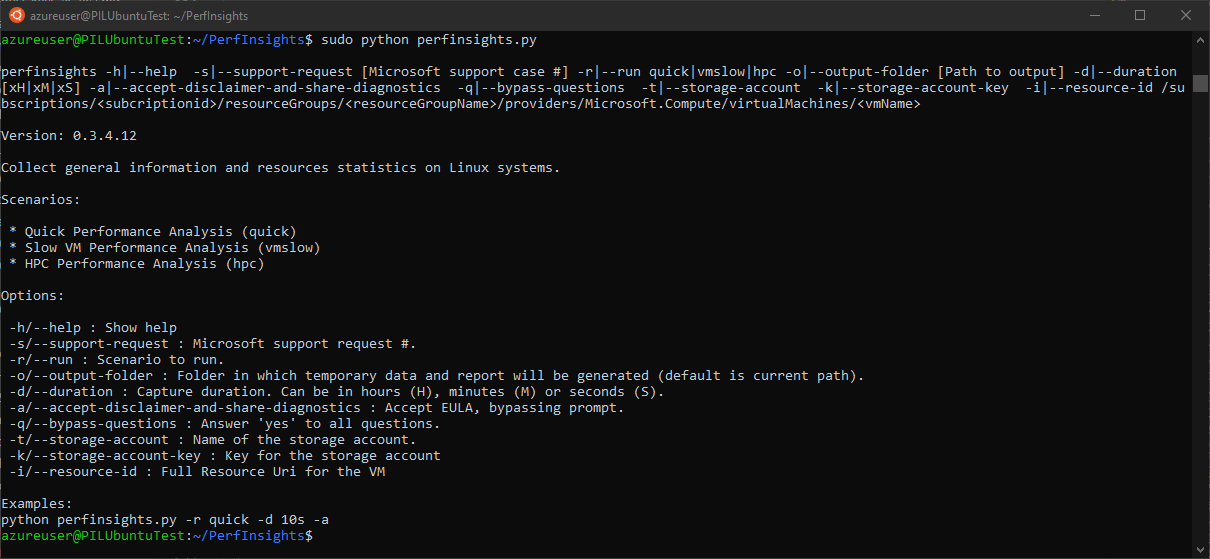
Die grundlegende Syntax für die Ausführung von PerfInsights-Szenarien lautet:
sudo python perfinsights.py -r <ScenarioName> -d [duration]<H | M | S> [AdditionalOptions]Mit dem folgenden Beispiel können Sie eine schnelle Leistungsanalyse für eine Minute ausführen und die Ergebnisse im Ordner „/tmp/output“ erstellen:
sudo python perfinsights.py -r quick -d 1M -a -o /tmp/outputMit dem folgenden Beispiel können Sie das Leistungsanalyseszenario fünf Minuten lang ausführen und die resultierende TAR-Datei in das Speicherkonto hochladen:
sudo python perfinsights.py -r vmslow -d 300S -a -t <StorageAccountName> -k <StorageAccountKey> -i <full resource Uri of the current VM>Mit dem folgenden Beispiel können Sie eine Minute lang eine Leistungsanalyse ausführen und die resultierende TAR-Datei in das Speicherkonto hochladen:
sudo python perfinsights.py -r hpc -d 60S -a -t <StorageAccountName> -k <StorageAccountKey> -i <full resource Uri of the current VM>Hinweis
Vor dem Ausführen eines Szenarios wird der Benutzer von PerfInsights aufgefordert, dem Freigeben von Diagnoseinformationen und den Lizenzbedingungen zuzustimmen. Verwenden Sie die Option „-a“ oder „--accept-disclaimer-and-share-diagnostics“, um diese Eingabeaufforderungen zu überspringen.
Wenn Sie über ein aktives Microsoft-Supportticket verfügen und PerfInsights gemäß Anweisung des zuständigen Supporttechnikers ausführen, geben Sie mithilfe der Option „-s“ oder „--support-request“ die Nummer des Supporttickets an.
Nach Abschluss der Ausführung wird in dem Ordner von PerfInsights eine neue TAR-Datei angezeigt (es sei denn, es wurde ein Ausgabeordner angegeben). Der Name dieser Datei ist PerformanceDiagnostics_yyyy-MM-dd_hh-mm-ss-fff.tar.gz. Sie können diese Datei zur Analyse an den Support-Agent senden oder den in der Datei enthaltenen Bericht öffnen, um Ergebnisse und Empfehlungen anzuzeigen.
Überprüfen des Diagnoseberichts
Die Datei PerformanceDiagnosticsjjjj-MM-tthh-mm-ss-fff.tar.gz enthält einen HTML-Bericht mit den Ergebnissen von PerfInsights. Zum Anschauen des Berichts erweitern Sie die Datei PerformanceDiagnosticsjjjj-MM-tthh-mm-ss-fff.tar.gz, und öffnen Sie dann die Datei PerfInsights Report.html.
Registerkarte „Übersicht“
Die Registerkarte Übersicht enthält grundlegende Ausführungsdetails und Informationen zum virtuellen Computer. Auf der Registerkarte Ergebnisse finden Sie eine Zusammenfassung der Empfehlungen aus den verschiedenen Abschnitten des PerfInsights-Berichts.
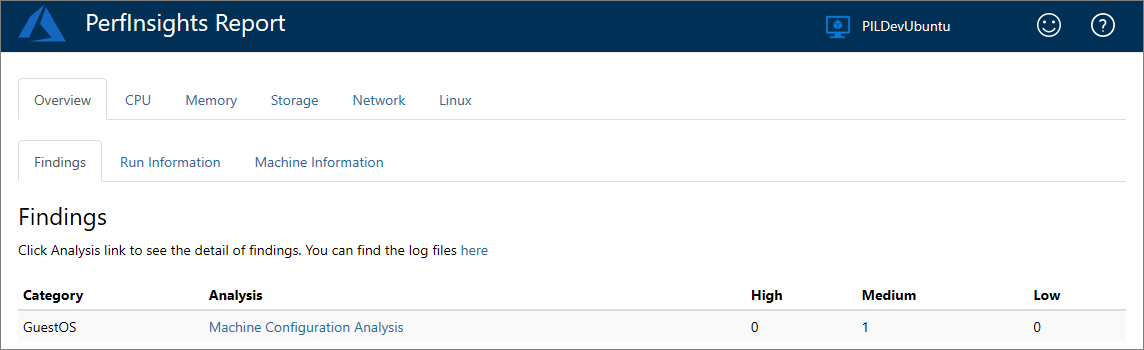
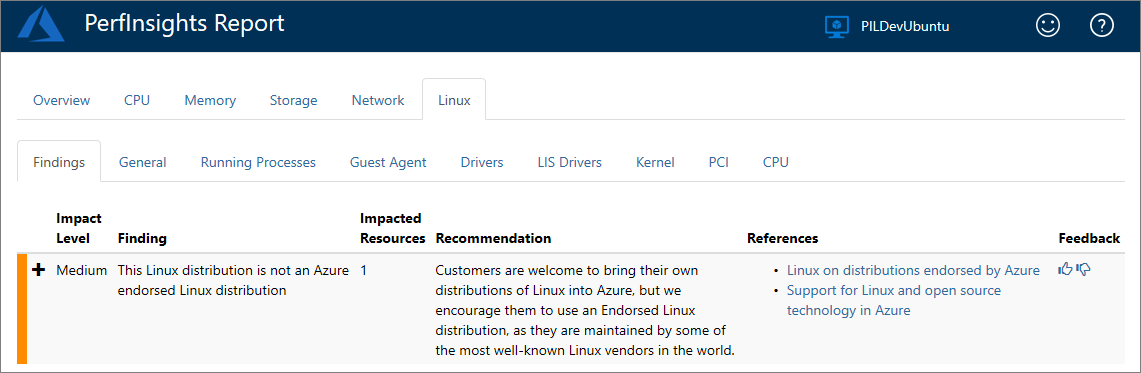
Hinweis
Bei Ergebnissen, die als „Hoch“ eingestuft werden, handelt es sich um bekannte Probleme, die zu Leistungsproblemen führen können. Ergebnisse vom Typ „Mittel“ sind suboptimale Konfigurationen, die nicht unbedingt Leistungsprobleme verursachen. Ergebnisse, die als „Niedrig“ eingestuft werden, dienen lediglich zur Information.
Sehen Sie sich die Empfehlungen und Links zu allen hohen und mittleren Ergebnissen an. Dort erhalten Sie Informationen zu ihren möglichen Auswirkungen auf die Leistung sowie zu bewährten Vorgehensweisen für leistungsoptimierte Konfigurationen.
Registerkarte „CPU“
Die Registerkarte CPU enthält Informationen zur systemweiten CPU-Auslastung während der Ausführung von PerfInsights. Informationen zu Zeiträumen mit hoher CPU-Auslastung und zu den lange ausgeführten Komponenten mit der höchsten CPU-Auslastung sind hilfreich, um Probleme im Zusammenhang mit hoher CPU-Auslastung zu beheben.
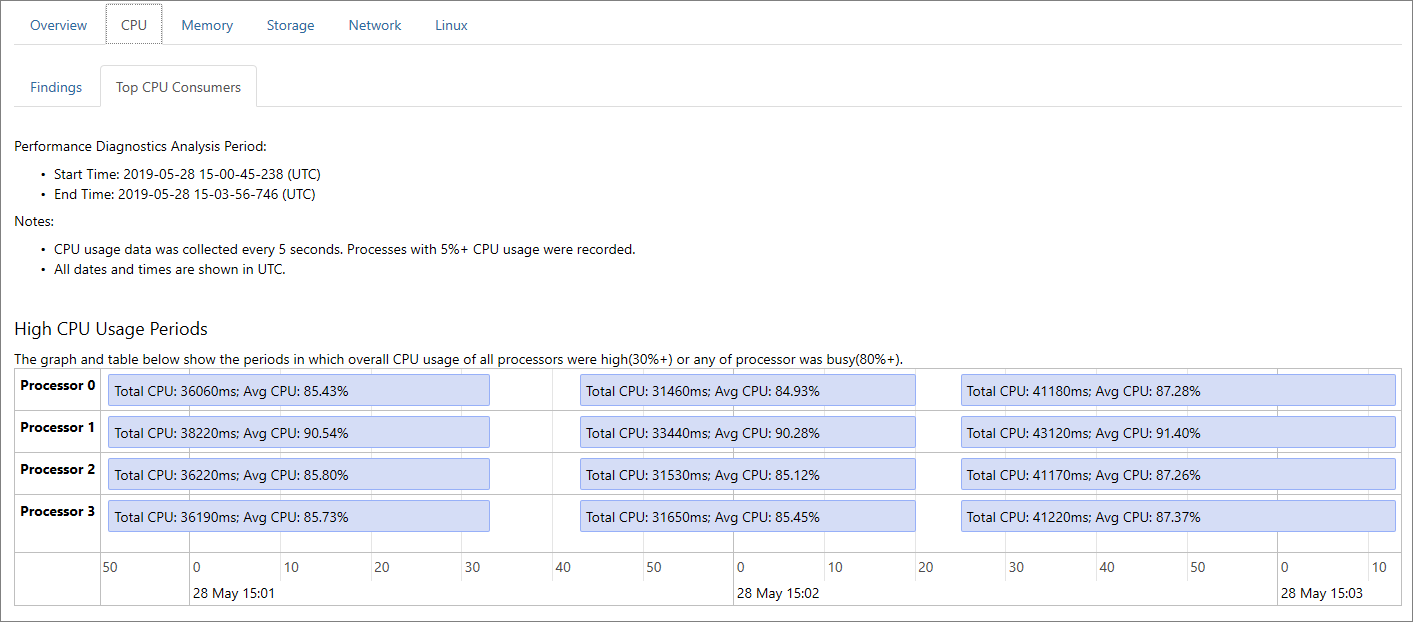
Registerkarte „GPU“
Die Registerkarte GPU, enthält Informationen zu Ergebnissen, die bei der Behebung von GPU-spezifischen Problemen hilfreich sind.
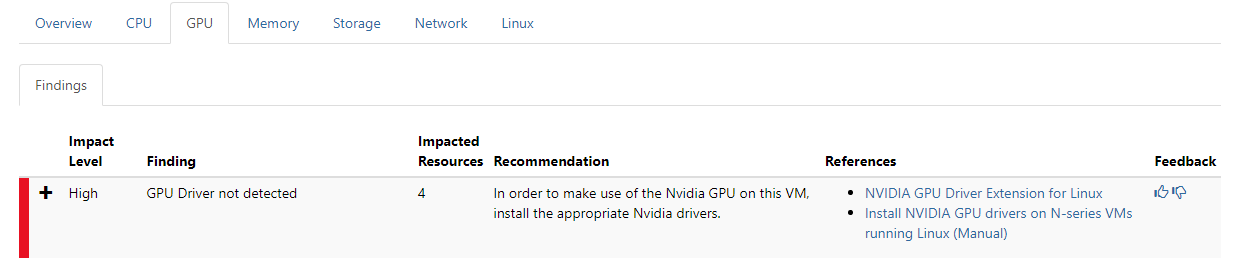
Registerkarte „Netzwerk“
Die Registerkarte Netzwerk enthält Informationen zur Netzwerkkonfiguration und zum Netzwerkstatus. Informationen zu netzwerkspezifischen Ergebnissen, einschließlich InfiniBand-Problemen im HPC-Szenario, finden Sie hier.
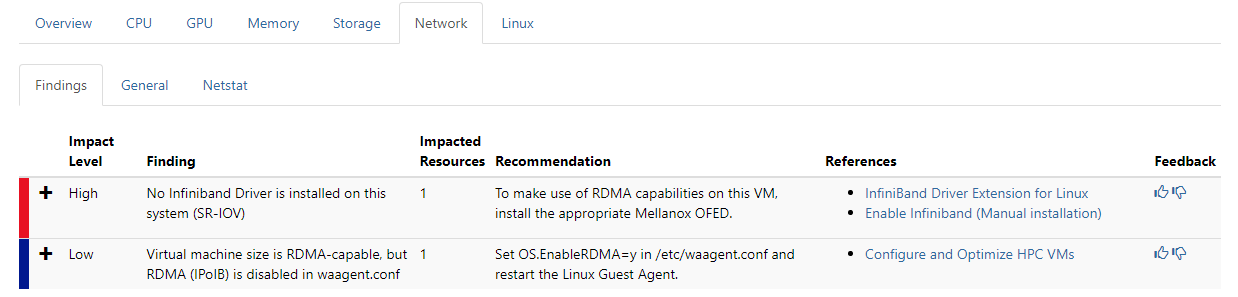
Registerkarte „Speicher“
Im Abschnitt Ergebnisse werden verschiedene Ergebnisse und Empfehlungen zum Speicher angezeigt.
Auf der Registerkarte Blockgeräte sowie in anderen verwandten Abschnitten wie Partitionen, LVM und MDADM erfahren Sie, wie Blockgeräte konfiguriert sind und miteinander in Verbindung stehen.
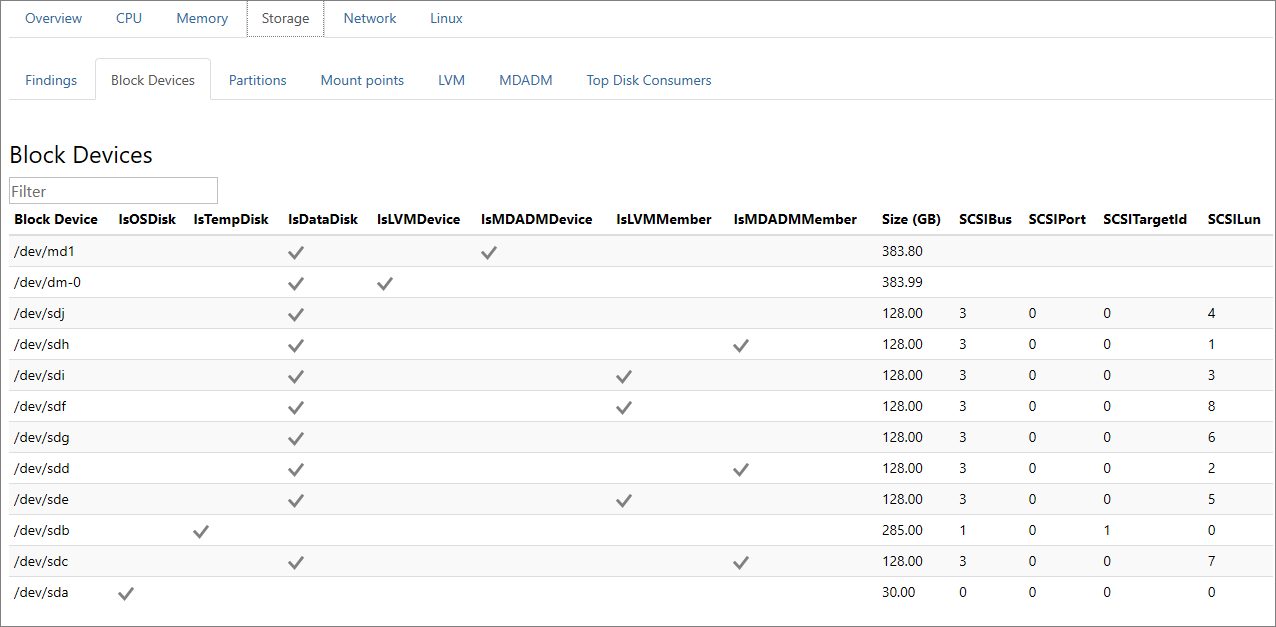
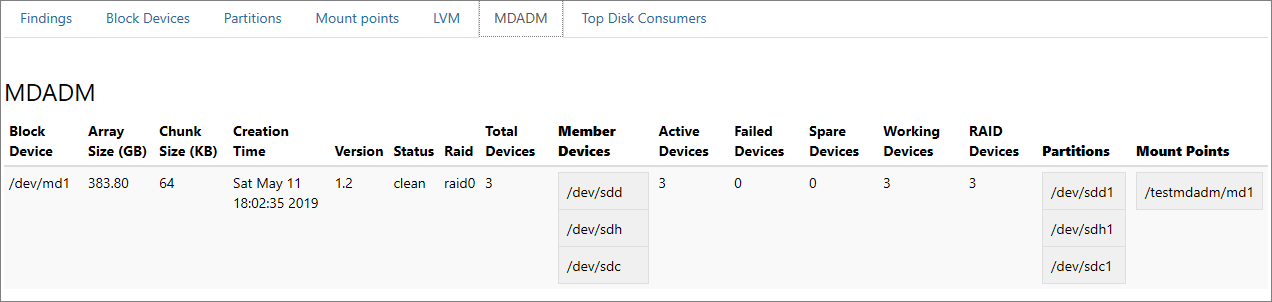
Registerkarte „Linux“
Die Registerkarte Linux enthält Informationen zur Hardware und zum Betriebssystem Ihres virtuellen Computers. Hierzu zählen eine Liste mit aktiven Prozessen sowie Informationen zu Gast-Agent, PCI, CPU, GPU, Treibern und LIS-Treibern.
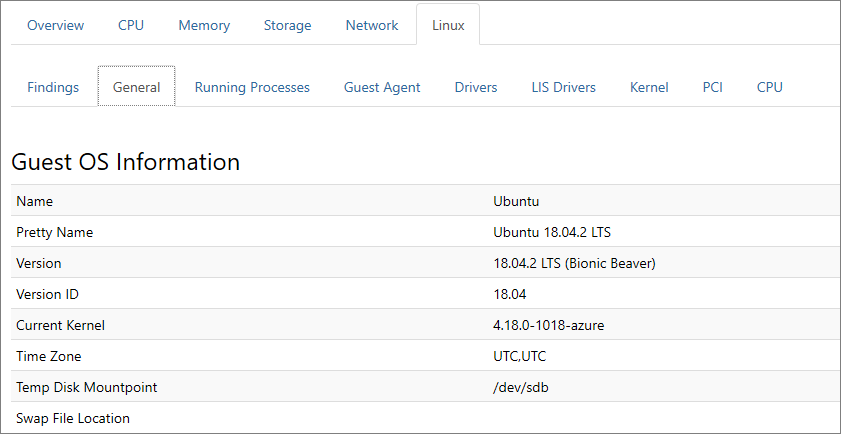
Oder auf einer GPU-fähigen VM:

Nächste Schritte
Sie können Diagnoseprotokolle und Berichte an den Microsoft-Support zur weiteren Prüfung hochladen. Die Mitarbeiter des Microsoft-Supports fordern Sie möglicherweise auf, die von PerfInsights generierte Ausgabe zu übermitteln, um zur Problembehandlung beizutragen.
Der folgende Screenshot zeigt eine Nachricht, die der an Sie gesendeten Nachricht ähnelt:
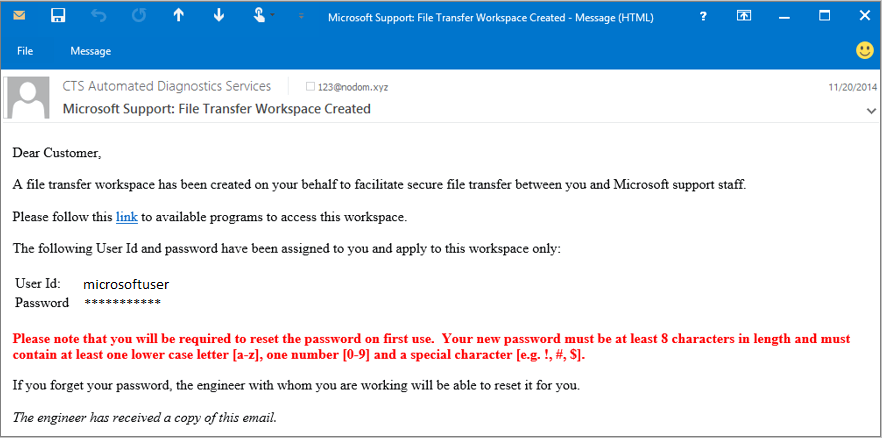
Befolgen Sie die Anweisungen in der Nachricht, um auf den Arbeitsbereich für die Dateiübertragung zuzugreifen. Zur Erhöhung der Sicherheit müssen Sie das Kennwort bei der ersten Verwendung ändern.
Nach der Anmeldung wird ein Dialogfeld zum Hochladen der von PerfInsights erfassten Datei PerformanceDiagnosticsjjjj-MM-tthh-mm-ss-fff.tar.gz angezeigt.
Kontaktieren Sie uns für Hilfe
Wenn Sie Fragen haben oder Hilfe mit Ihren Azure-Gutschriften benötigen, dann erstellen Sie beim Azure-Support eine Support-Anforderung oder fragen Sie den Azure Community-Support. Sie können auch Produktfeedback an die Azure Feedback Community senden.
Feedback
Bald verfügbar: Im Laufe des Jahres 2024 werden wir GitHub-Issues stufenweise als Feedbackmechanismus für Inhalte abbauen und durch ein neues Feedbacksystem ersetzen. Weitere Informationen finden Sie unter https://aka.ms/ContentUserFeedback.
Feedback senden und anzeigen für